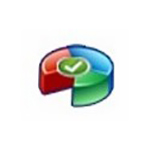-
高手为U盘和SD卡分区的小妙招
- 时间:2024-11-22 10:02:23
大家好,今天Win10系统之家小编给大家分享「高手为U盘和SD卡分区的小妙招」的知识,如果能碰巧解决你现在面临的问题,记得收藏本站或分享给你的好友们哟~,现在开始吧!
朋友一直希望U盘和SD卡能像电脑的硬盘一样,能进行分区,或许你会觉得这是不太可能的事情。其实不然,经过巧妙的设置之后,U盘和SD卡也是可以实现分区的,一起来看下操作步骤吧。
一般我们的U盘(SD卡),在我的电脑中,显示的是可移动的存储。我们就是要在这里改成---本地磁盘,让windows把U盘(SD卡)认成硬盘。
打开设备管理器中-----磁盘驱动器- 列表里有硬盘和你的U盘(SD卡),单击右键,更新驱动程序。下一步----选择从列表或者指定位置安装,------下一步------选择不要搜索,我要自己选择安装的驱动程序。(一定注意)下一步---选择从磁盘安装-----浏览找到[U盘(SD卡)分区电脑可见驱动]就是cfadisk.inf。下一步,windows会提示不推荐,不管他,点是。然后windows又提示签名,点仍然继续。
windows复制文件。结束。要求重启,不必管它就好了。
为U盘(SD卡)分区,打开我的电脑,U盘(SD卡)已经是本地磁盘了。
用一般的分区工具,或者windwos自己的磁盘管理,你想怎么分就怎么分,跟硬盘没什么区别了。
这样,你只能在这台机子看到所有分区。到别的计算机,就只有第一个分区了。你可以把驱动放到第一分区。几十k大小。想用了一装就可以。
卸载也很简单。在刚才的那个设备管理器中一路让windows自动安装一遍驱动,就恢复成可移动存储了。
经过以上的设置步骤,现在你的U盘和SD卡是不是能进行分区了呢?想要更好地利用好U盘,就试试以上的小妙招来为U盘进行分区吧。
以上就是关于「高手为U盘和SD卡分区的小妙招」的全部内容,本文讲解到这里啦,希望对大家有所帮助。如果你还想了解更多这方面的信息,记得收藏关注本站~
♂本文*来源Win10系统之家,未经同意不得转载!
相关文章
-

朋友一直希望U盘和SD卡能像电脑的硬盘一样,能进行分区,或许你会觉得这是不太可能的事情。其实不然,经过巧妙的设置之后,U盘和SD卡也是可以实现分区的,一起来看下操作步骤吧。
一般我们的U盘(SD卡),在我的电脑中,显示的是可移动的存储。我们就是要在这里改成---本地磁盘,让windows把U盘(SD卡)认成硬盘。
打开设备管理器中-----磁盘驱动器-列表里有... -

使用U盘的过程中出现操作失误是在所难免的,最近就有用户不知道怎么操作,让U盘自动产生了两个分区,使用起来很是不方便,所以在请教有没有什么恢复分区U盘的方法,下面小编就来为大家支支招,面对这个问题该怎么办?
1、一个4G的U盘,原正常属性模样为如下截图:
2、由于误操作,导致属性发生了变化。插上U盘——打开属性显示:“已用空间0字节,可用空间1.99G”。从另一... -

小小的U盘随身携带,数据便能随时查看,随着工作的繁忙,和数据文件的增多,文件是我们经常需要整理,因此我们难免会对文件进行删除。有时候会遇到想要把删除的文件复原的情况,这时候我们该怎么办呢?
恢复删除文件,取决于几个条件:
1使用合适的数据恢复软件。2待恢复的数据大小和类型。一般文本类数据易恢复,小数据文件易恢复,图像格式文件因... -

小小的U盘,能够存储大大的信息,且U盘的价格又不是很贵,所以U盘的损坏用户并没有那么的在意,但是如果这时候U盘中存储着重要的数据那情况就不一样了,着急的用户开始在搜寻各种U盘进水后该怎么来处理的紧急措施了。
错误的紧急处理办法:
U盘(优盘)本身不带电,所以掉进水里也不会发生短路,如能正确脱水,一般不影响性能和使用。有人会利用电吹风强行烘干的做法处理落水U盘,...